Chromebook을 별도의 화면이나 TV에 연결하는 방법

Chrome OS는 사용자가 Chromebook을 별도의 화면이나 TV에 연결할 수 있는 다양한 방법을 지원합니다.
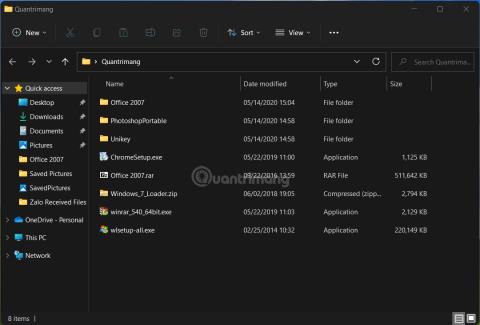
Windows 11에는 창, 메뉴 및 기타 인터페이스 요소에 대한 둥근 모서리 디자인이 있습니다. 이는 Windows 11의 전반적인 디자인을 더욱 부드럽고 아름답게 만듭니다. 그러나 스크린샷 에는 문제가 발생합니다 .
특히 모서리가 둥근 Windows 11 창의 스크린샷을 찍으면 모서리 4개에 결함이 보입니다. 그 이유는 Windows 11의 응용 프로그램 창에는 4개의 둥근 모서리가 있는 반면 스크린샷 프레임은 정사각형이기 때문입니다.

캡처 도구나 기타 도구를 사용하여 스크린샷을 찍을 때 응용 프로그램 창의 네 모서리에 결함이 있는 것을 볼 수 있습니다.
이 기사에서 LuckyTemplates는 네 모서리에 결함 없이 매우 아름다운 Windows 11 응용 프로그램 창 스크린샷을 찍는 데 도움이 되는 도구를 소개합니다. 해당 도구를 ShareX라고 합니다.
이를 수행하는 방법에 대한 자세한 내용은 다음과 같습니다.
1단계 : GitHub 에서 ShareX 애플리케이션을 다운로드합니다 . 이것은 무료 오픈 소스 소프트웨어이며 꽤 많은 기능을 가지고 있습니다. GitHub에서 ShareX를 다운로드하세요 .
2단계 : 이미지에 표시된 대로 ShareX.exe 파일을 찾아 다운로드합니다 . 응용 프로그램이 업데이트되면 버전 번호가 변경될 수 있지만 너무 걱정할 필요는 없습니다. 올바른 ShareX.exe 파일을 다운로드하기만 하면 됩니다 .
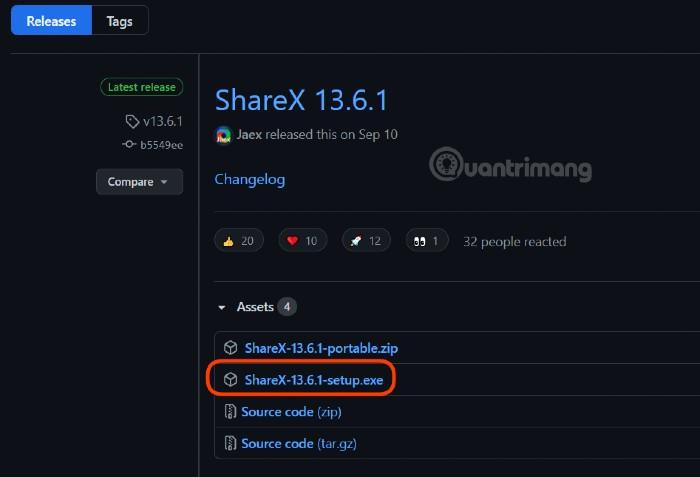
3단계 : 다운로드한 ShareX.exe 파일을 두 번 클릭 하고 설치를 진행합니다.
4단계 : ShareX 도구를 열고 이미지와 같은 두 가지 옵션을 활성화합니다.
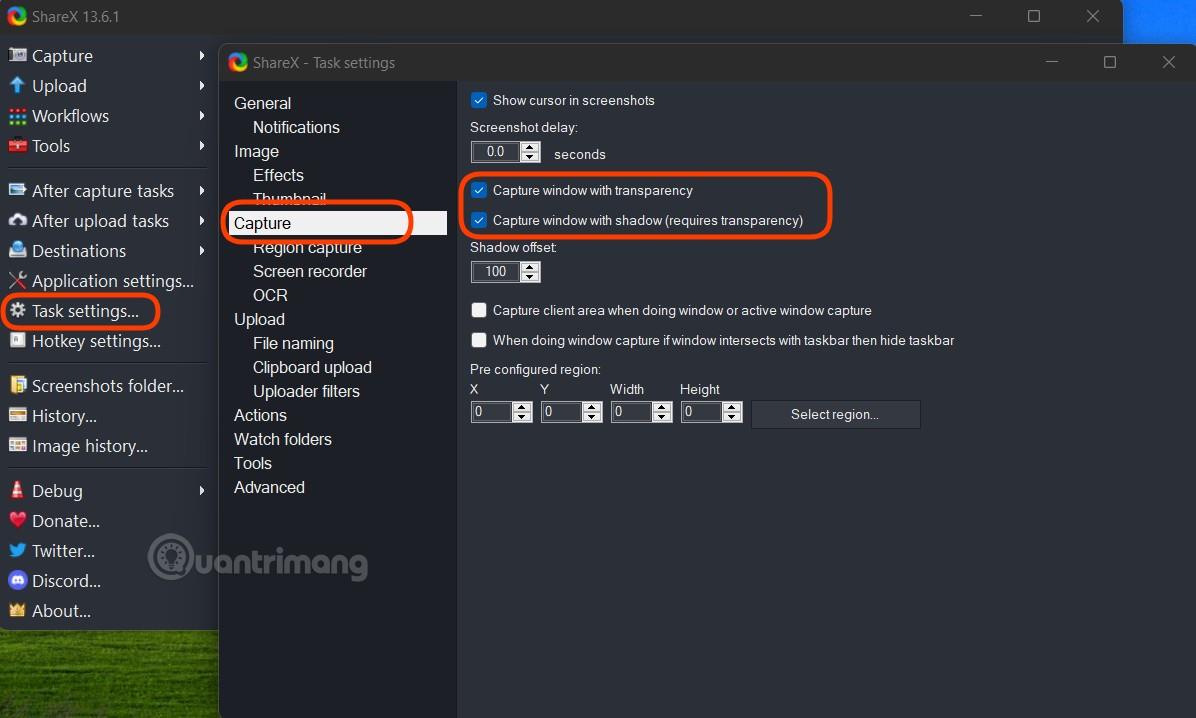
5단계 : 사진을 찍어야 하는 창을 선택한 다음 ShareX를 사용하여 사진의 단계에 따라 모서리가 둥근 창의 스크린샷을 찍습니다.
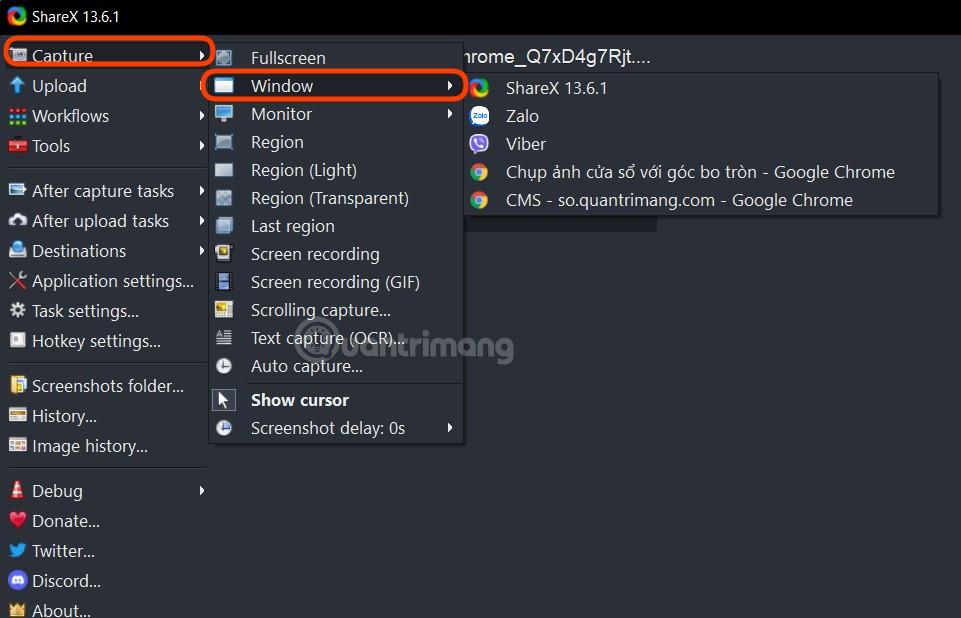
이것이 당신이 얻는 결과입니다:
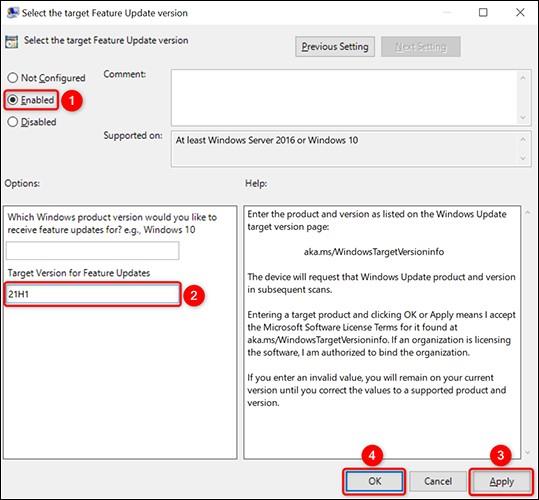
Microsoft 캡처 도구를 사용한 창 스크린샷과 비교:

ShareX는 화면 캡처 도구일 뿐만 아니라 화면을 녹화 하고 GIF 이미지를 생성할 수도 있습니다. 영역의 스크린샷을 찍는 Ctrl + PrintScr, 전체 화면의 사진을 찍는 PrintScr, 활성 창의 사진을 찍는 Alt+PrintScr과 같은 키보드 단축키를 사용하여 ShareX의 기능을 제어할 수 있습니다.
행운을 빌어요!
Chrome OS는 사용자가 Chromebook을 별도의 화면이나 TV에 연결할 수 있는 다양한 방법을 지원합니다.
iTop Data Recovery는 Windows 컴퓨터에서 삭제된 데이터를 복구하는 데 도움이 되는 소프트웨어입니다. 이 가이드에서는 iTop Data Recovery 사용 방법에 대해 자세히 설명합니다.
느린 PC와 Mac의 속도를 높이고 유지 관리하는 방법과 Cleaner One Pro와 같은 유용한 도구를 알아보세요.
MSIX는 LOB 애플리케이션부터 Microsoft Store, Store for Business 또는 기타 방법을 통해 배포되는 애플리케이션까지 지원하는 크로스 플랫폼 설치 관리자입니다.
컴퓨터 키보드가 작동을 멈춘 경우, 마우스나 터치 스크린을 사용하여 Windows에 로그인하는 방법을 알아보세요.
다행히 AMD Ryzen 프로세서를 실행하는 Windows 컴퓨터 사용자는 Ryzen Master를 사용하여 BIOS를 건드리지 않고도 RAM을 쉽게 오버클럭할 수 있습니다.
Microsoft Edge 브라우저는 명령 프롬프트와 같은 명령줄 도구에서 열 수 있도록 지원합니다. 명령줄에서 Edge 브라우저를 실행하는 방법과 URL을 여는 명령을 알아보세요.
이것은 컴퓨터에 가상 드라이브를 생성하는 많은 소프트웨어 중 5개입니다. 가상 드라이브 생성 소프트웨어를 통해 효율적으로 파일을 관리해 보세요.
Microsoft의 공식 Surface 하드웨어 테스트 도구인 Surface Diagnostic Toolkit을 Windows Store에서 다운로드하여 배터리 문제 해결 등의 필수 정보를 찾으세요.
바이러스가 USB 드라이브를 공격하면 USB 드라이브의 모든 데이터를 "먹거나" 숨길 수 있습니다. USB 드라이브의 숨겨진 파일과 폴더를 표시하는 방법은 LuckyTemplates의 아래 기사를 참조하세요.








